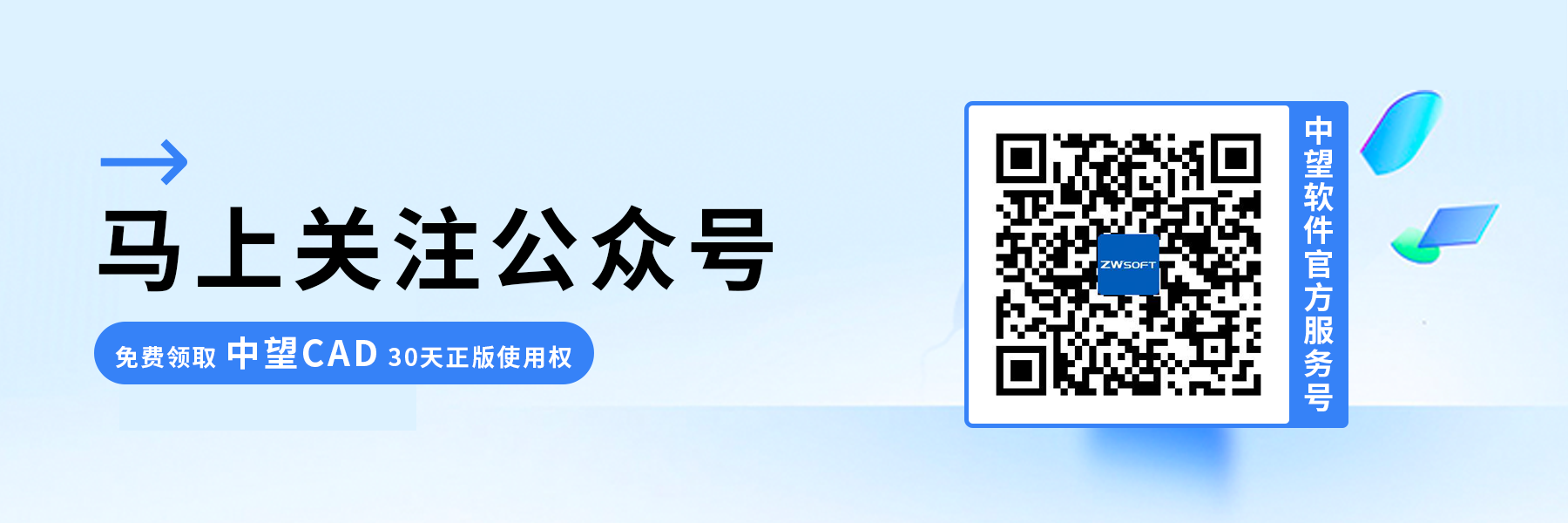CAD如何批量导入多张PDF?
CAD如何批量导入多张PDF?
在CAD软件中批量导入多页PDF文件是一项非常实用的功能,在我们日常使用CAD软件的过程中,会经常需要一次性全部导入多页的PDF文件,以下是详细的操作步骤,帮助大家快速掌握这一技巧: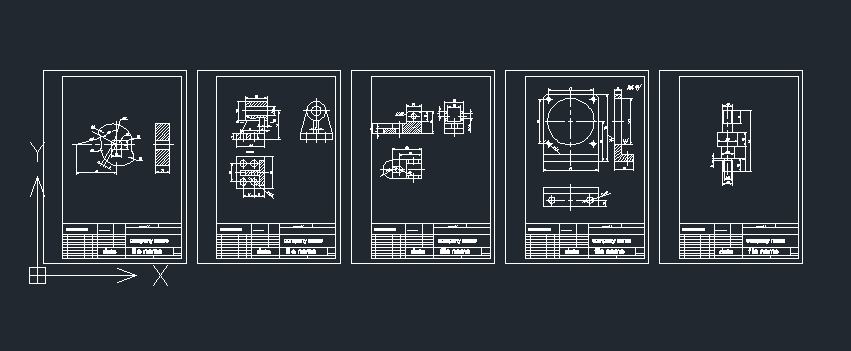
1.打开使用的CAD软件,如银河娱乐CAD,并进入主工作界面。
2.接着,点击顶部菜单栏中的【插入】,然后选择【PDF输入】(或者使用命令【PDFIMPORT】)。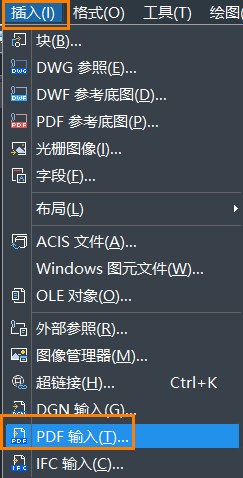
3.弹出的文件选择对话框中,找到所需要导入的PDF文件,双击打开或者选择后点击确定。
4.导入PDF文件后,会进入一个PDF导入界面,这里可以进行页面选择的操作。
5.如要选择多个页面,可以按住键盘上的【Ctrl】键,然后点击想要导入的页面。这样就可以同时选择多个页面。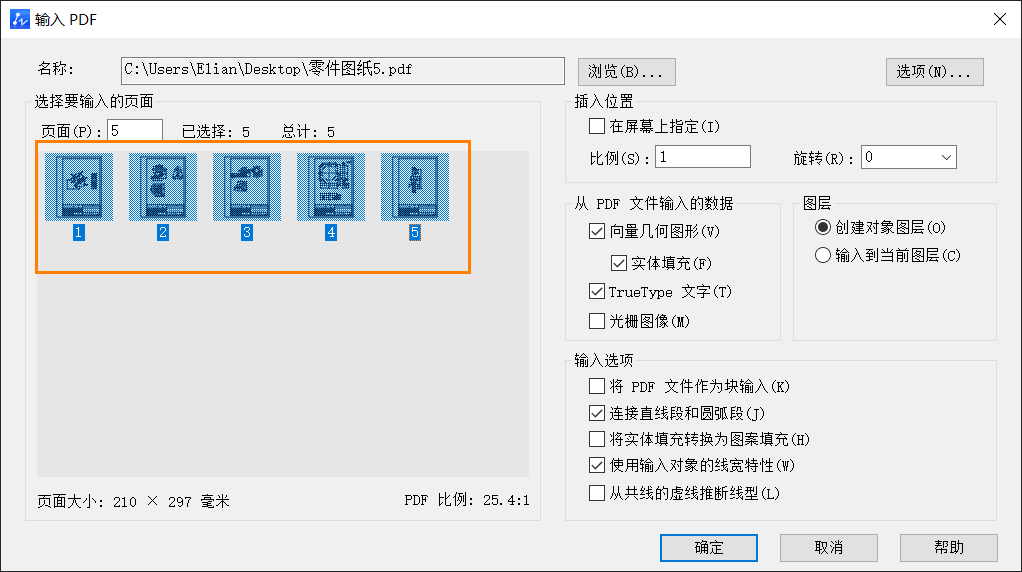
6.当完成了所有页面的选择后,点击确认按钮,CAD将会一次性导入被选择的所有页面。
这个批量导入功能极大地提升了处理多页PDF文件的效率,特别是在进行大型项目或需要频繁导入图纸时。希望这些步骤能帮助你更高效地使用CAD软件,感谢大家的阅读和支持!
推荐阅读:CAD价格